电脑的wlan无法启用 电脑wlan无法启用解决方法
更新时间:2024-04-21 13:39:22作者:yang
近年来随着科技的发展,电脑已经成为我们生活和工作中不可或缺的工具,偶尔会遇到一些问题,比如电脑的无线局域网(WLAN)无法启用的情况。这种问题可能会让人感到困惑和焦虑,但是只要掌握正确的解决方法,就能很快恢复正常使用。接下来我们将介绍一些常见的电脑WLAN无法启用的解决方法,希望能帮助大家解决这一问题。
具体步骤:
1.先打开电脑,然后右击此电脑。之后点击管理。
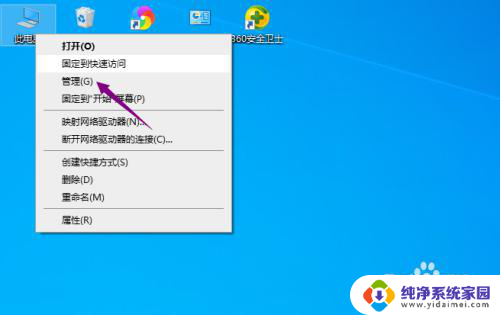
2.然后点开应用和服务程序。
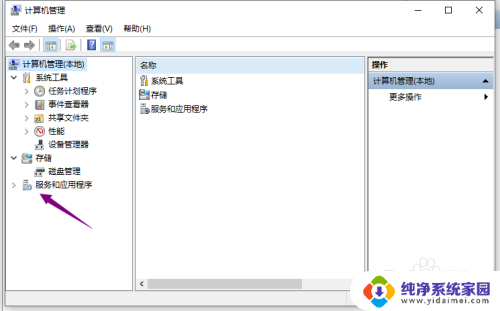
3.之后双击服务。
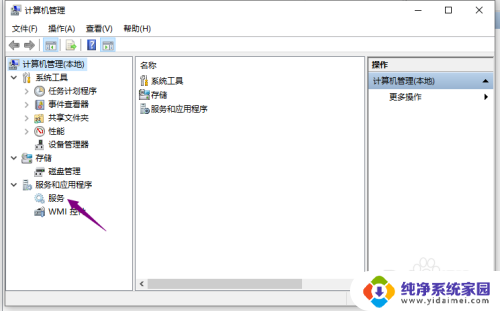
4.然后双击WLAN AutoConfig。
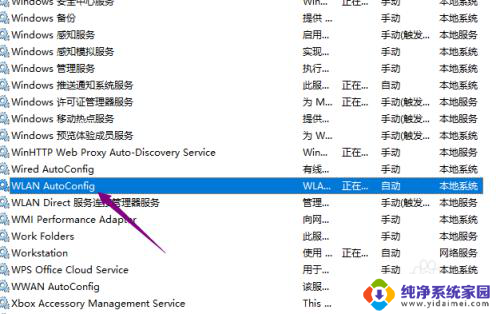
5.之后点击启动,点击确定即可。这样wlan就可以启用了。
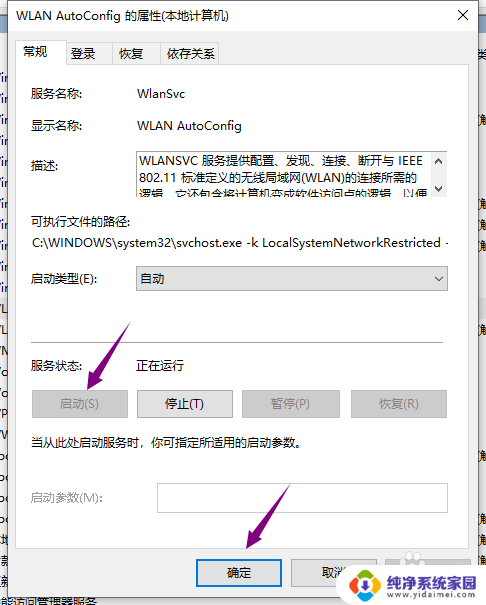
6.总结:
1、右击此电脑,之后点击管理。
2、点开应用和服务程序。
3、双击服务。
4、双击WLAN AutoConfig。
5、点击启动,点击确定即可。这样wlan就可以启用了。
以上是电脑的wlan无法启用的全部内容,如果遇到相同问题的用户,请参考本文中介绍的步骤进行修复,希望对大家有所帮助。
电脑的wlan无法启用 电脑wlan无法启用解决方法相关教程
- 电脑wlan无法连接到这个网络 电脑无法连接到无线网络的解决方法
- 电脑的应用程序无法正常启动怎么办 应用程序无法正常启动(0x000007b)解决方法
- 电脑频繁重启无法开机 解决电脑反复重启的方法
- 应用程序无法启动142 程序无法正常启动0xc0000142解决方法
- 电脑程序无法正常启动 应用程序无法正常启动(0x000007b)的解决方法
- 无线局域网适配器wlan 无线网络适配器如何启用
- wlan适配器驱动程序出现问题怎么解决 如何解决WLAN适配器驱动程序无法识别的问题
- 电脑截图用不了怎么办 电脑快捷截屏键无法启用的解决方法
- broadcom 802.11n网络适配器无法启动 WLAN适配器驱动程序问题解决方法
- wlan一直显示已关闭 Windows 10 WLAN无线功能关闭无法打开
- 笔记本开机按f1才能开机 电脑每次启动都要按F1怎么解决
- 电脑打印机怎么设置默认打印机 怎么在电脑上设置默认打印机
- windows取消pin登录 如何关闭Windows 10开机PIN码
- 刚刚删除的应用怎么恢复 安卓手机卸载应用后怎么恢复
- word用户名怎么改 Word用户名怎么改
- 电脑宽带错误651是怎么回事 宽带连接出现651错误怎么办